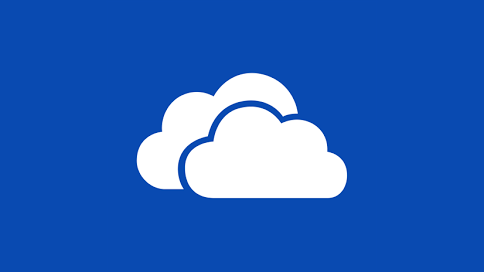本文的云盘搭建是基于微软的OneDrive的,
还没有的小伙伴可以按照 https://www.shawnlin.cn/onedrive/ 里的教程申请免费5T空间。
搭建的网盘程序,也可以有以下3种选择:
以上3种网盘,本人全都搭建测试过,大致对比下优劣势:
- oneindex 是最轻量的,只需要个免费PHP空间即可搭建,但是只支持单网盘。
- pyone 支持多网盘负载,而且支持pdf电子书,视频在线观看等。
- cuteone 是3种中功能最多的,多盘负载、主从同步、文件夹权限管理、 会员用户功能,可以使用模块来进行搭建影视站、下载站、音乐站等。
多说无益,直接上个效果图,让大家直观感受下。
CuteOne网站效果

搭建CuteOne
安装环境要求
- Linux
- Nginx
- Python3
- Mysql >= 5.5(5.6、5.7亲测没问题)
- MongoDB
为了方便安装以上环境,推荐大家使用宝塔安装,当然动手能力强的,可以自己分别单独安装以上各环境。
安装宝塔面板
安装最新版宝塔7.1.0版本,官网参考链接: https://www.bt.cn/bbs/thread-19376-1-1.html
Centos安装命令:
1 | yum install -y wget && wget -O install.sh http://download.bt.cn/install/install_6.0.sh && sh install.sh |
安装成功提示

1 | Bt-Panel: http://xxx.xxx.xxx.xxx:8888/xxx |
宝塔安装成功后,有以上提示,其中Bt-Panel为后台登录网址,以为账号密码等。
如果网站无法登录的情况 (登录宝塔面板成功的话请无视),请检查自己服务器是否
有安全组的端口设置, 请记得放行端口:
参考:https://www.bt.cn/bbs/thread-40037-1-1.html
安装LNMP
- LNMP:Linux + Nginx + Mysql + PHP
- LAMP:Linux + Apache + Mysql + PHP
登录宝塔界面后,会提示安装LNMP等,如图, 我们勾选Nginx, MySQL 5.6+,
phpMyAdmin4.4(可选), 选择编译安装。

安装等待大概半小时左右

Nginx, Mysql 和 phpMyAdmin 安装完成:

安装MongoDB
在宝塔左侧菜单点击软件商店, 搜索栏输入mongo,然后点击安装mongo,等待安装完成即可。

安装Python3
一般服务器都自带python2.X版本,但我们这里需要使用的是python3.X版本,
参考链接:https://www.cnblogs.com/s-seven/p/9105973.html
安装依赖包
1 | yum -y groupinstall "Development tools" |
下载Python3源码包
- 建立一个空文件夹
1 | mkdir /usr/local/python3 |
- 然后根据自己需求下载不同版本的Python3,我下载的是Python3.6.2,
1 | wget https://www.python.org/ftp/python/3.6.2/Python-3.6.2.tar.xz |
如果速度不够快,可以直接去官网下载,利用Xftp等软件传到服务器上指定位置
编译Python3
1 | tar -xvJf Python-3.6.2.tar.xz |
创建软链接
1 | ln -s /usr/local/python3/bin/python3 /usr/bin/python3 |
安装Python3完成
在命令行中输入python3测试,完成成功的话如图所示:

CuteOne安装
以下内容参考: https://wiki.cuteone.cn/
在宝塔面板中创建站点
- 在宝塔面板中点击网站-添加站点

- 在域名框里输入自己将要使用的域名 ,数据库选择MySQL,其余选项默认,点击提交。

拉取CuteOne源码
1 | cd /www/wwwroot/**** #这里为创建站点中根目录 |
安装依赖包
1 | cd CuteOne |

创建uwsgi软链接
1 | ln -s /usr/local/python3/bin/uwsgi /usr/bin/uwsgi |
修改根目录路径
打开宝塔面板,进入文件管理。点文件,进入站点根目录中的CuteOne目录,找到uwsgi.ini文件,点击文件后面的编辑。
![编辑uwsgi.ini]()
将文件中chdir = /www/wwwroot/CuteOne改为你的站点根目录,例如chdir = /www/wwwroot/pan.shawnlin.cn/CuteOne
![修改根路径]()
启动网站后台运行
1 | nohup uwsgi --ini uwsgi.ini & |

防火墙开放5000端口
在宝塔面板点击安全-选择放行端口填写CuteOne端口号5000,并备注说明,点放行

记住MySQL配置
记录下,自己的MySQL配置(数据库名,用户名,密码三项),下一步初始化时需要使用到。

网站初始化设置
访问安装路径:http://你的IP:5000/install/
将上一步记录的数据库名,用户名,密码填入框中,然后点击下一步

下一步后,其他配置都保持默认,直接下一步,然后稍等片刻,即可安装完成

网站后台管理页面
管理员页面地址:http://你的IP:5000/admin/

重启服务
1 | pgrep -f uwsgi #查看uwsgi |
至此,CuteOne算安装完成了,要绑定OneDrive网盘的话,请继续参考以下网盘绑定教程。
网盘绑定
添加网盘驱动
在后台管理页面,点击菜单网盘驱动 -> 驱动列表 -> 添加驱动

添加网盘
- 获取应用机密和ID
添加驱动完后,点击添加网盘,标题和描述随便写,应用机密和应用ID,点击蓝色底白字的获取应用机密后会跳转至微软的onedrive账号密码登录后,获取即可。


记录下应用密码后,点击知道了,返回到快速启动获取应用ID

填入应用机密和应用ID后,再点击获取Code, Code代码会出现在跳转的URL里,复制Code=XXX的等号后面部分即可
![获取Code]()
拉取网盘文件
网盘添加成功后,点击更新缓存操作即可拉取网盘最新文件.
设置网盘首页
在后台管理页面点击菜单管理 -> 前台菜单 -> 添加菜单, 选中默认首页,类型选择驱动即可。

到此,大家就可以通过http://你的IP:5000/访问自己的默认首页了,如果想去掉端口5000的话,就用Nginx反向到80端口即可。
CuteOne绑定域名
添加Nginx反代
设置反代:宝塔-网站-点击域名-反向代理,设置值http://127.0.0.1:5000然后勾选启用反向代理

修改配置文件
添加nginx配置:宝塔-网站-点击域名-配置文件。找到以下内容,添加以下三行。
1 | location / |